Wir vermuten, Sie wären jetzt zu Edge gewechselt und hätten es sehr bequem gefunden. Schneller und stylisch als Chrom und andere Browser. Als neuer Benutzer von Edge sind Sie mit bestimmten Funktionen und Einstellungen von Edge möglicherweise nicht vertraut. Edge unterscheidet sich auch etwas von Internet Explorer und bietet eine neuere Möglichkeit als andere Browser, Ihren Browserverlauf zu erkunden und zu ändern.
Empfohlen: Löschen Sie alle Arten von Cache-Daten in Windows 10
In diesem Abschnitt sollen wir Ihnen helfen, den Browserverlauf zu löschen oder Änderungen daran vorzunehmen. In anderen Browsern war es einfacher, den Browserverlauf oder die Datenschutzeinstellungen durch Drücken der Tastenkombination Strg + Umschalt + Löschen zu öffnen und zu ändern. Aber mit Microsoft Edge können Sie auf die Einstellungen zugreifen, indem Sie einfach diese Schritte ausführen
Lesen Sie auch: – So zeigen Sie den Browserverlauf der Website an, auch wenn der Browser-Cache geleert ist
Löschen Sie den Browserverlauf direkt, ohne ihn anzuzeigen
In der oberen rechten Ecke finden Sie die Schaltfläche Weitere Aktionen (…), klicken Sie darauf.
Drücke den die Einstellungen.

Scrollen Sie nach unten, um Browserdaten löschen zu finden, unter denen Sie die Schaltfläche "Wählen Sie, was gelöscht werden soll" finden. Klicken Sie darauf.

Nun öffnet sich eine Liste mit Elementen. Hier können Sie auswählen, was Sie entfernen möchten.
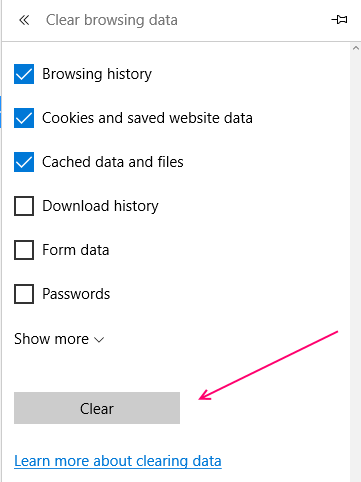
So zeigen Sie den Browserverlauf in Microsoft Edge an und löschen ihn
SCHRITT I :- Klicken Sie in der Symbolleiste in der oberen rechten Ecke auf die drei horizontale HUB-Schaltfläche. Klicken Sie darauf und fahren Sie dann mit der Auswahl fort Verlaufstaste Registerkarte (3. von rechts).

SCHRITT II -: Es öffnet die Liste Ihrer Webseiten, die in der Vergangenheit in Bezug auf die letzte Stunde, den letzten Tag und die letzte Woche angesehen wurden. Hier finden Sie jede gewünschte Seite. Klicken Sie einfach auf den bestimmten Zeitrahmen von Heute, Gestern usw.
SCHRITT III -: Wenn Sie bestimmte Webseiten löschen möchten, können Sie dies tun, indem Sie auf das Kreuz klicken. Es wird diese Historie direkt löschen. Sie können auch mit der rechten Maustaste auf die Webseite klicken, die Sie löschen möchten, und dann auf die Option Löschen klicken.

Wenn Sie auch andere Links von derselben Website haben und diese ebenfalls löschen möchten, müssen Sie sie nicht immer wieder finden, klicken Sie einfach mit der rechten Maustaste und wählen Sie "Alle Websites löschen auf".

SCHRITT IV –: Wenn Sie an keinem interessiert sind und das gesamte Los löschen möchten, können Sie fortfahren, indem Sie auf den Link „Gesamten Verlauf löschen“ klicken.

SCHRITT V –: Es öffnen sich weitere Optionen, die Sie nach dem Löschen des Browserverlaufs, der Cookies und gespeicherten Websitedaten, der zwischengespeicherten Daten und Dateien, des Downloadverlaufs usw. fragen. Sie können auswählen, was Sie löschen möchten. Sie können auswählen, was Sie alles entfernen möchten, und auf die Schaltfläche Löschen klicken.
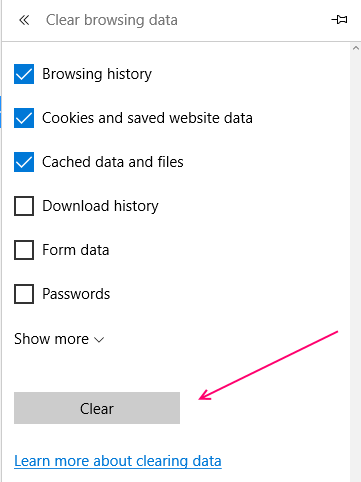
Der Browserverlauf zeigt an, dass Ihre Webseiten innerhalb der Woche im Browser geöffnet wurden.
Cookies und gespeicherte Website-Daten umfassen Ihre Einstellungen, die verwendet werden, um Ihre Informationen irgendwo einzugeben oder Ihren Standort zu ermitteln usw.
Zwischengespeicherte Daten und Dateien speichern Mediendateien auf Ihrem PC, sodass diese beim nächsten Öffnen der Webseite schneller geladen werden.
Der Downloadverlauf speichert eine Liste Ihrer Download-Dateien aus dem Internet. Beim Löschen werden nicht Ihre Dateien gelöscht, sondern nur die Liste.
Formulardaten, Passwörter, Medienlizenzen etc. sind die personenbezogenen Daten, die Sie auf verschiedenen Websites eingegeben und hier gespeichert haben.
Microsoft Edge befindet sich im Upgrade-Prozess und könnte in Zukunft zur weiteren Vereinfachung eine Erweiterung dafür herausbringen. Ein zukünftiges Update könnte darin bestehen, Webseiten nach Site-Name oder nach den meisten Besuchen/häufigsten zu sortieren, wie es in Internet Explorer vorhanden ist. Bleiben Sie dran…..


![Die 5 besten Browser für Axie Infinity und andere NFT-Spiele [2022]](/f/249350f8befdc055d4d46156798e7377.png?width=300&height=460)